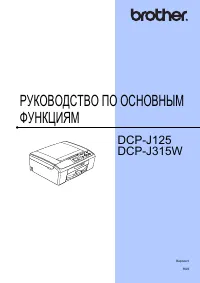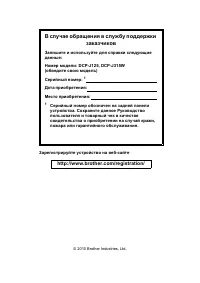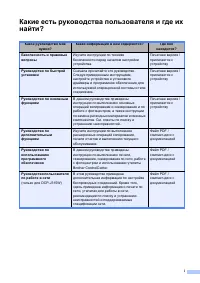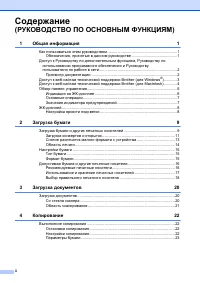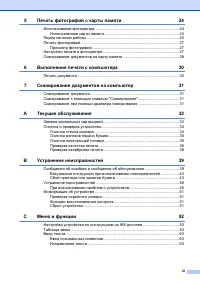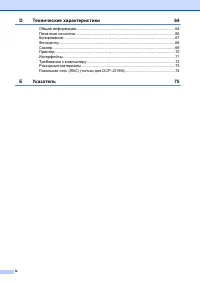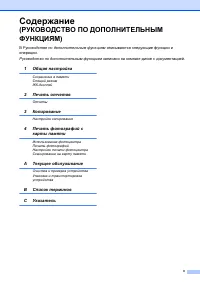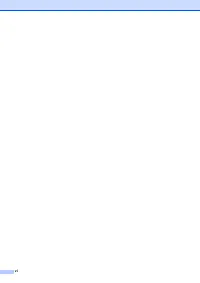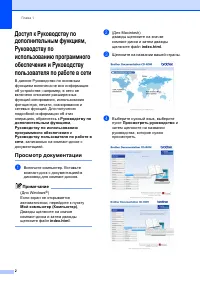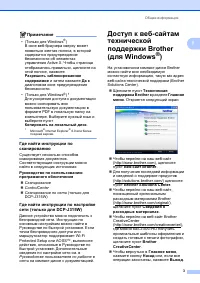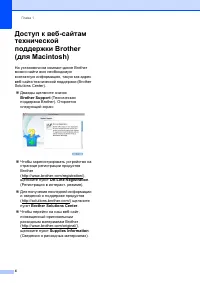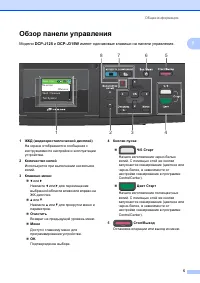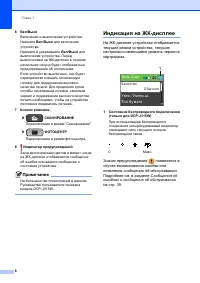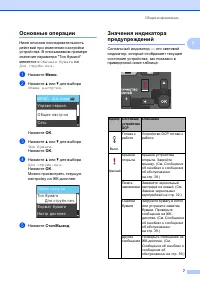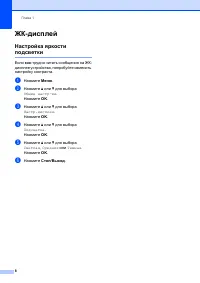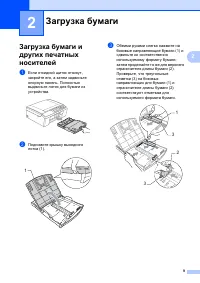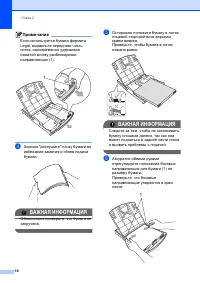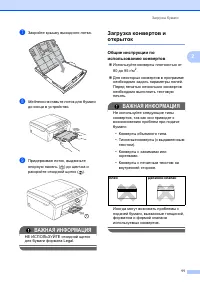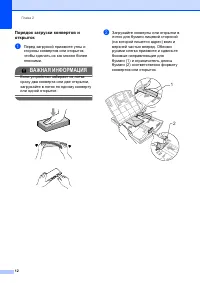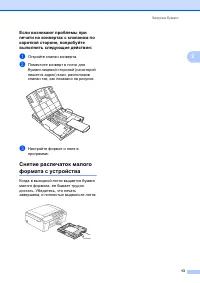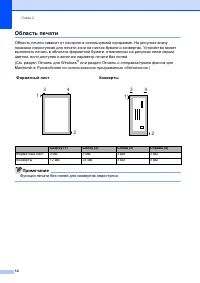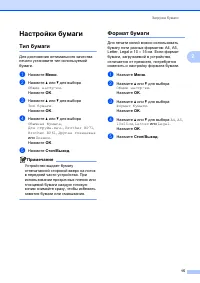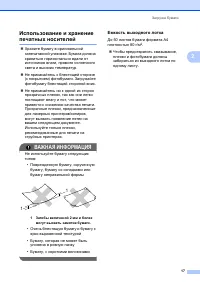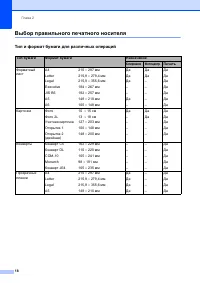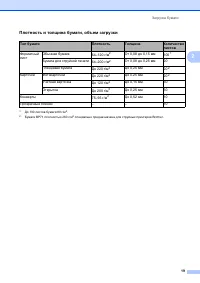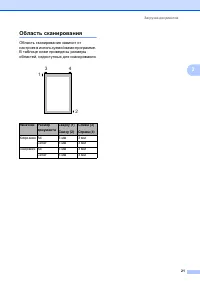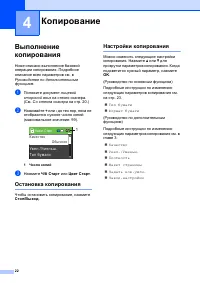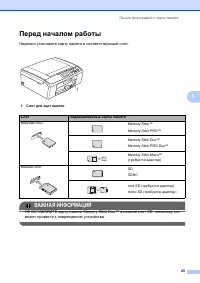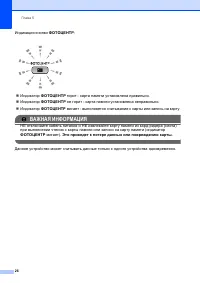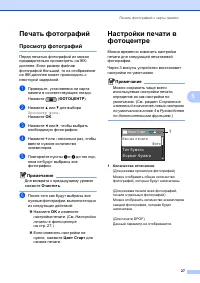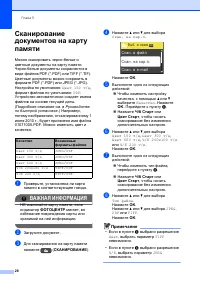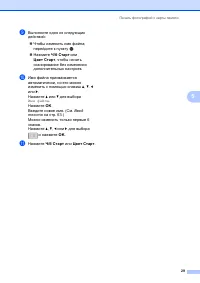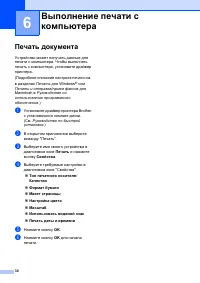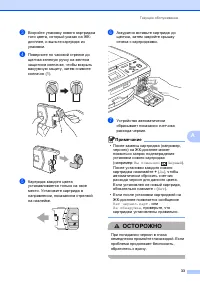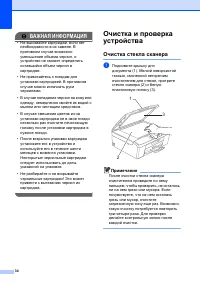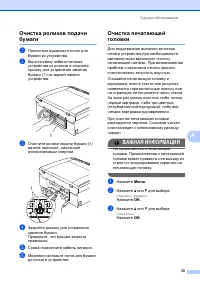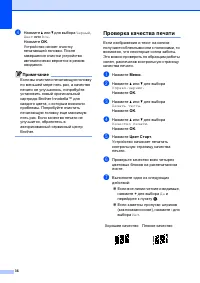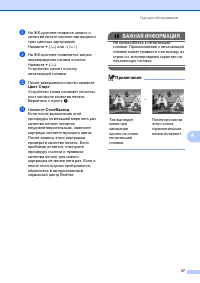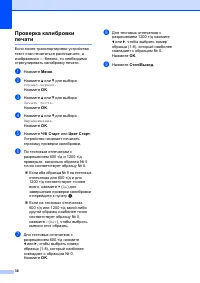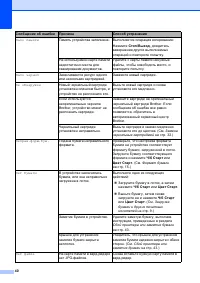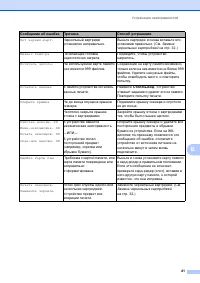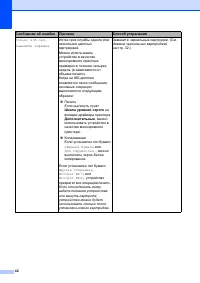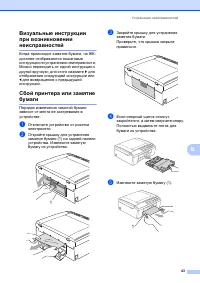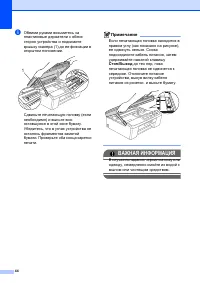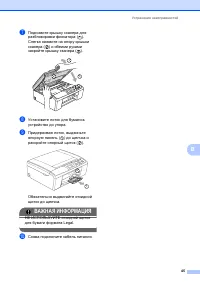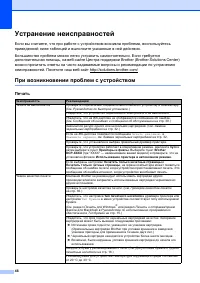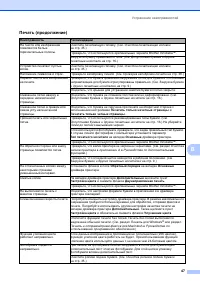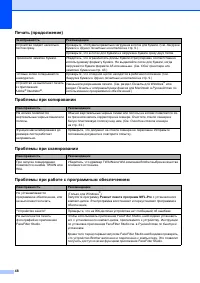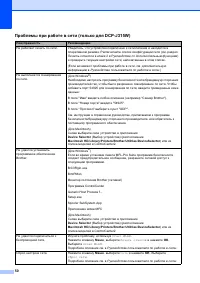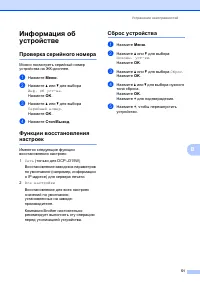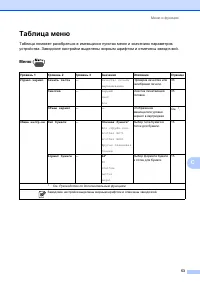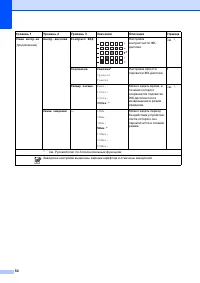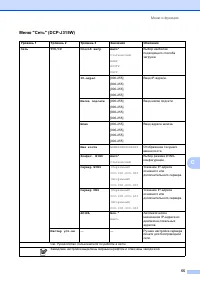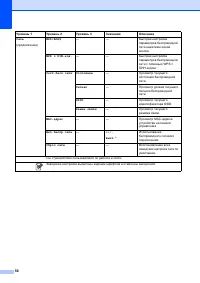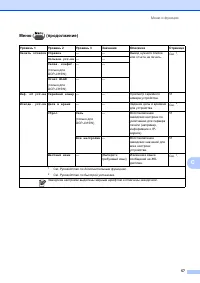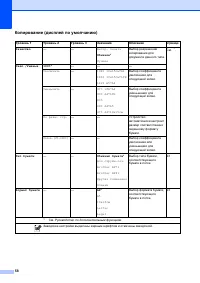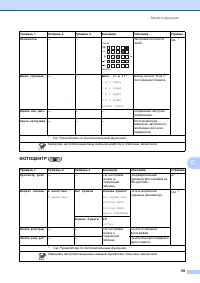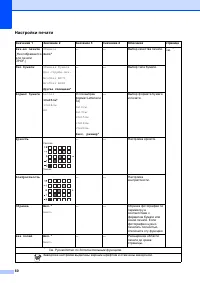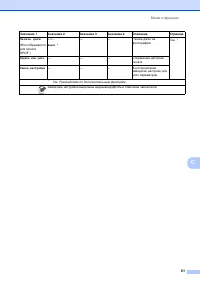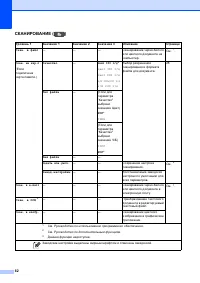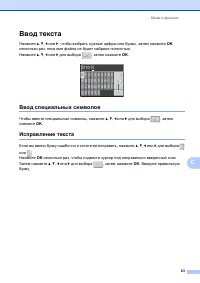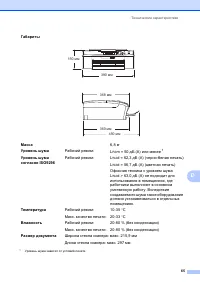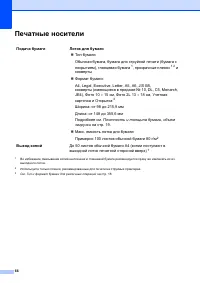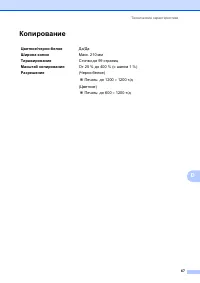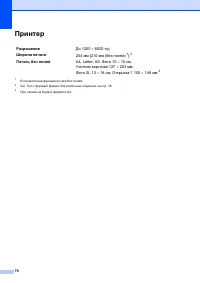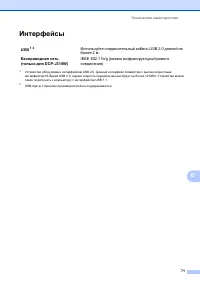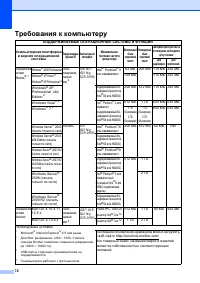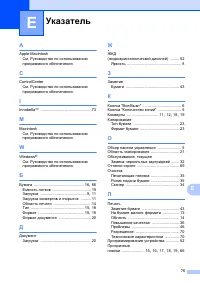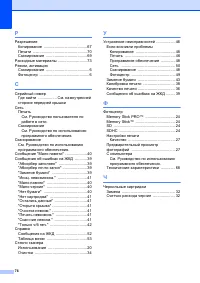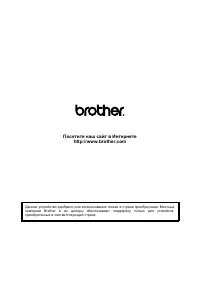МФУ Brother DCP-J125 - инструкция пользователя по применению, эксплуатации и установке на русском языке. Мы надеемся, она поможет вам решить возникшие у вас вопросы при эксплуатации техники.
Если остались вопросы, задайте их в комментариях после инструкции.
"Загружаем инструкцию", означает, что нужно подождать пока файл загрузится и можно будет его читать онлайн. Некоторые инструкции очень большие и время их появления зависит от вашей скорости интернета.
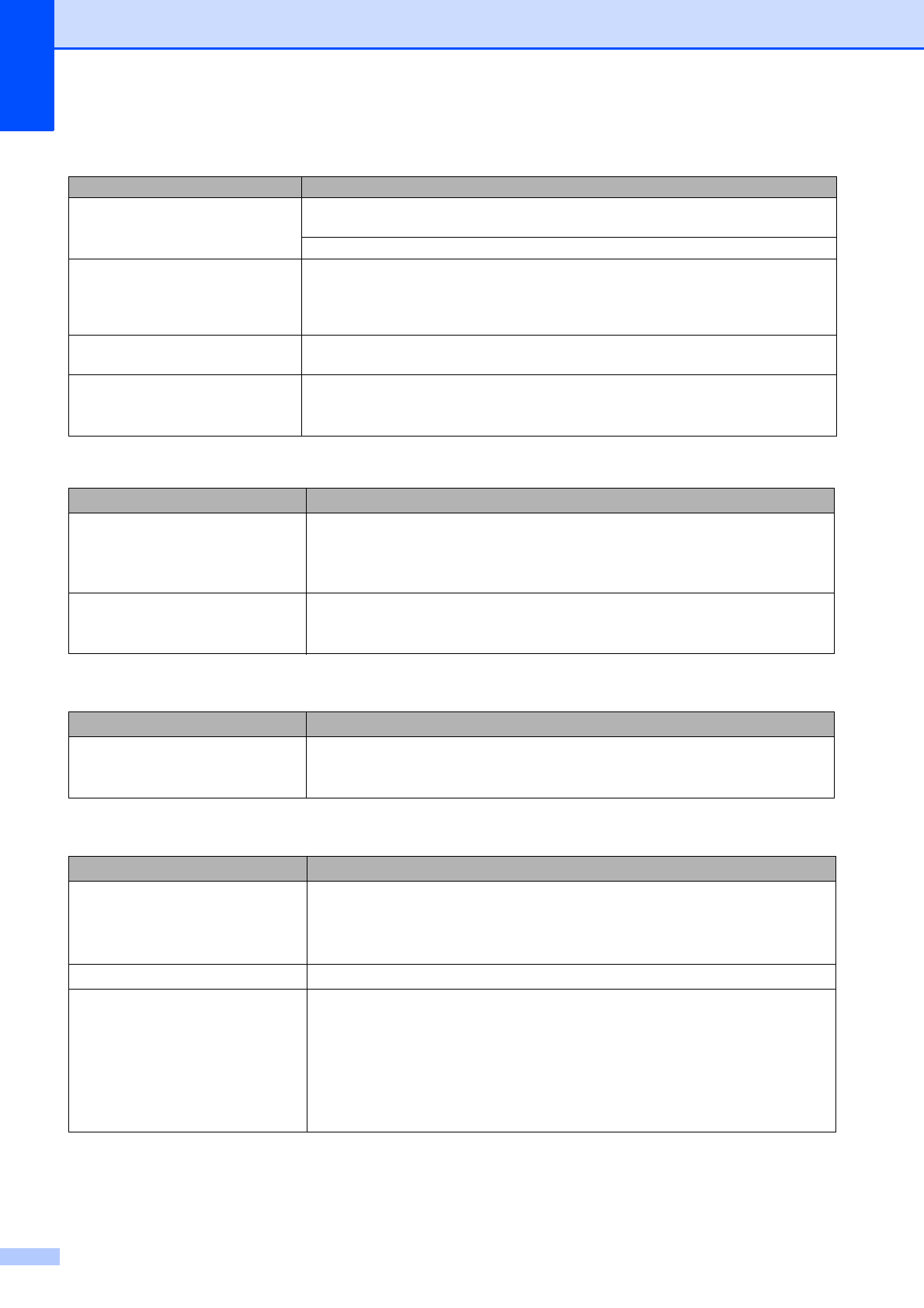
48
Устройство
подает
несколько
листов
сразу
.
Проверьте
,
что
бумага
правильно
загружена
в
лоток
для
бумаги
. (
См
. 9.)
Проверьте
,
что
в
лоток
для
бумаги
не
загружена
бумага
сразу
двух
типов
.
Произошло
замятие
бумаги
.
Убедитесь
,
что
ограничитель
длины
бумаги
отрегулирован
соответственно
используемому
формату
бумаги
.
Не
выдвигайте
лоток
для
бумаги
,
когда
загружается
бумага
формата
A5
или
меньше
. (
См
.
. 43.)
Готовые
копии
складываются
неаккуратно
.
Проверьте
,
что
откидной
щиток
находится
в
рабочем
положении
. (
См
.
. 9.)
Устройство
не
выполняет
печать
из
приложения
Adobe
®
Illustrator
®
.
Уменьшите
разрешение
печати
. (
См
.
раздел
Печать
для
Windows
®
или
раздел
Печать
и
отправка
/
прием
факсов
для
Macintosh
в
Руководстве
по
использованию
программного
обеспечения
.)
Проблемы
при
копировании
Неисправность
Рекомендации
На
копиях
появляются
вертикальные
черные
линии
или
полосы
.
Обычно
вертикальные
черные
линии
или
полосы
на
копиях
появляются
из
-
за
грязи
или
капель
корректора
на
сканере
.
Очистите
стекло
сканера
и
белую
пластиковую
полоску
над
ним
. (
См
.
Функция
масштабирования
до
размера
листа
работает
неправильно
.
Проверьте
,
что
документ
на
стекле
сканера
не
перекошен
.
Исправьте
положение
документа
и
повторите
попытку
.
Проблемы
при
сканировании
Неисправность
Рекомендации
При
запуске
сканирования
появляются
ошибки
TWAIN
или
WIA.
Убедитесь
,
что
драйвер
TWAIN
или
WIA
компании
Brother
выбран
в
качестве
основного
источника
.
Проблемы
при
работе
с
программным
обеспечением
Неисправность
Рекомендации
Не
устанавливается
программное
обеспечение
,
или
не
выполняется
печать
.
(
Только
для
Windows
®
)
Запустите
программу
Ремонт пакета программ
MFL-Pro
с
установочного
компакт
-
диска
.
Эта
программа
восстановит
и
переустановит
программное
обеспечение
.
"
Устройство
занято
"
Проверьте
,
что
на
ЖК
-
дисплее
устройства
нет
сообщений
об
ошибках
.
Не
выполняется
печать
фотографий
из
приложения
FaceFilter Studio.
Чтобы
использовать
приложение
FaceFilter Studio,
необходимо
установить
его
с
установочного
компакт
-
диска
,
прилагаемого
к
устройству
.
Инструкции
по
установке
приложения
FaceFilter Studio
см
.
в
Руководстве
по
быстрой
установке
.
Кроме
того
,
перед
первым
запуском
FaceFilter Studio
необходимо
проверить
,
что
устройство
Brother
включено
и
подключено
к
компьютеру
.
Это
позволит
получить
доступ
ко
всем
функциям
приложения
FaceFilter Studio.
Печать
(
продолжение
)
Неисправность
Рекомендации
Содержание
- 4 Содержание; РУКОВОДСТВО
- 6 Технические
- 9 Обозначения; Общая; Полужирный; ПРЕДУПРЕЖДЕНИЕ
- 10 Просмотр; Примечание
- 11 Brother
- 12 Brother Support; Supplies Information
- 13 Обзор
- 14 Индикация
- 15 Основные; Меню; Значения; Ти п бум а г и
- 16 ЖК; Настройка
- 17 Загрузка
- 18 ВАЖНАЯ
- 19 Общие
- 20 Порядок
- 21 Снятие
- 22 Область; Форматный
- 23 Настройки; Тип; Формат
- 24 Допустимая; Рекомендуемые; Бумага
- 25 Использование; Емкость
- 26 Выбор
- 27 Плотность
- 28 Со; Допустимые
- 30 б Старт; Остановка; Стоп; Копирование
- 31 Параметры
- 32 Печать
- 33 Перед
- 35 ФОТОЦЕНТР; Очистить
- 36 Сканирование; С к а н . в ф а й л
- 38 Выполнение
- 40 Текущее
- 41 ОСТОРОЖНО
- 42 Очистка
- 44 Проверка
- 45 Цвет Старт
- 54 При
- 57 Проблемы
- 59 Информация
- 61 Таблица
- 70 СКАНИРОВАНИЕ
- 71 Исправление
- 76 Фотоцентр
- 77 Сканер; WIA; ICA
- 78 Принтер
- 79 Интерфейсы; USB
- 81 Расходные
- 82 AOSSTM
- 83 Указатель